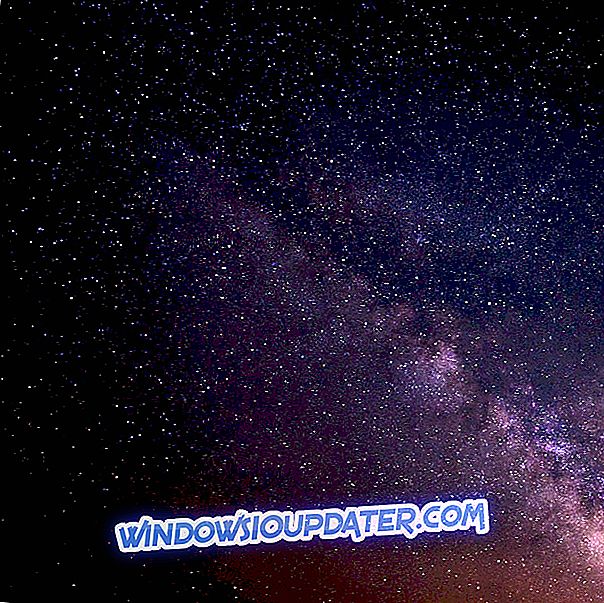Θέλετε να καταργήσετε όλα τα αρχεία από τον λογαριασμό σας guest στα Windows 8.1 ή Windows 10; Θα χαρούμε να γνωρίζουμε ότι υπάρχει μια πολύ απλή λύση σε αυτή τη συγκεκριμένη κατάσταση. Ακολουθήστε τα βήματα που αναφέρονται σε αυτό το σεμινάριο και θα μπορείτε να διαγράψετε όλα τα αρχεία του λογαριασμού επισκεπτών των Windows.

Η κατάργηση των αρχείων από έναν συγκεκριμένο λογαριασμό επισκεπτών μπορεί να γίνει για διάφορους λόγους. Ίσως θέλετε να διατηρήσετε το λογαριασμό του επισκέπτη, αλλά ο χρήστης που δανείζετε τη συσκευή Windows 8.1 ή Windows 10 έχει αντιγράψει πολλά αρχεία και φακέλους σε αυτόν το λογαριασμό. Εάν θέλετε να διαγράψετε μόνο αυτά και όχι τον ίδιο τον επισκέπτη, τότε αυτή είναι η καλύτερη προσέγγιση. Ένα άλλο πρόβλημα που μπορεί να συμβεί είναι ότι ο χρήστης που έχει αποκτήσει πρόσβαση στο λογαριασμό του επισκέπτη έχει αντιγράψει κατά λάθος έναν ιό και θέλετε να καταργήσετε την απειλή.
Πώς να διαγράψετε αρχεία λογαριασμού Guest στα Windows 10, 8.1
- Επανεκκινήστε τη συσκευή Windows 8.1 ή Windows 10.
- Όταν το λειτουργικό σύστημα σας ζητά να συνδεθείτε, θα χρειαστεί να χρησιμοποιήσετε το λογαριασμό διαχειριστή.
- Τώρα που έχετε συνδεθεί με το λογαριασμό διαχειριστή, πρέπει να πατήσετε και να κρατήσετε πατημένο το κουμπί "Windows" και το πλήκτρο "E".
- Ανοίξτε τη μονάδα δίσκου όπου είναι εγκατεστημένα τα Windows κάνοντας διπλό κλικ πάνω της (στις περισσότερες περιπτώσεις χρησιμοποιείται η μονάδα C: για το λειτουργικό σύστημα)
- Κάντε διπλό κλικ στο φάκελο "Χρήστες" για να το ανοίξετε.
- Θα έχετε μια λίστα χρηστών για αυτήν τη συσκευή και θα χρειαστεί να ανοίξετε εκείνη από την οποία θέλετε να διαγράψετε τα αρχεία.
- Θα έχετε μια λίστα με φακέλους και θα χρειαστεί να κάνετε διπλό κλικ πάνω τους για να τις ανοίξετε ένα προς ένα.
- Τώρα που βρίσκεστε σε ένα φάκελο, θα πρέπει να πατήσετε και να κρατήσετε πατημένο το πλήκτρο "Ctrl" και το πλήκτρο "A" για να επιλέξετε όλα τα αρχεία και στη συνέχεια να πατήσετε το πλήκτρο "Διαγραφή" για να τα διαγράψετε.

ΣΗΜΑΝΤΙΚΟ: Μην διαγράφετε τίποτα στο φάκελο "Δεδομένα εφαρμογών", όπως απαιτείται στα Windows, για να λειτουργεί σωστά ο λογαριασμός χρήστη.
- Κλείστε τα παράθυρα που ανοίξατε μέχρι τώρα και επανεκκινήστε τη συσκευή Windows 8.1 ή Windows 10.
- Μετά την επανεκκίνηση, συνδεθείτε με τον λογαριασμό του επισκέπτη και ελέγξτε αν όλα τα αρχεία έχουν διαγραφεί.
Αν διαγράψατε εσφαλμένα ορισμένα αρχεία και θέλετε να τα επαναφέρετε, μπορείτε να μεταβείτε στο Κάδο Ανακύκλωσης και να ελέγξετε αν είναι ακόμα εκεί. Για περισσότερες πληροφορίες, μπορείτε να δείτε τον οδηγό μας σχετικά με τον τρόπο ανάκτησης των διαγραμμένων αρχείων από τον Κάδο Ανακύκλωσης. Ο οδηγός παραθέτει 6 εργαλεία που μπορείτε να χρησιμοποιήσετε για να επαναφέρετε αυτόματα τα διαγραμμένα αρχεία. Το μόνο που χρειάζεται να κάνετε είναι να εγκαταστήσετε τα αντίστοιχα εργαλεία και θα πρέπει να είστε σε θέση να επαναφέρετε τα αρχεία σε χρόνο μηδέν.
Απλό δεν είναι; Τώρα έχετε μια γρήγορη μέθοδο για το πώς να διαγράψετε όλα τα αρχεία στον λογαριασμό επισκέπτη της συσκευής σας Windows 8.1 ή Windows 10 και μπορείτε να το κάνετε σε μόλις δύο λεπτά της ώρας σας. Αν αντιμετωπίζετε οποιεσδήποτε δυσκολίες στην πορεία σας ακολουθώντας αυτό το σεμινάριο, ενημερώστε μας στα παρακάτω σχόλια και θα σας βοηθήσουμε να προχωρήσετε όσο το δυνατόν συντομότερα.